Ihr habt Geld in ein fancy neues Mesh WLAN gesteckt? Und nun wundert Ihr Euch warum das mit dem MacBook nicht so ganz klappt, wenn Ihr mit dem Gerät durch die Wohnung lauft? Dafür gibt es wahrscheinlich einen simplen Grund: es ist kein Modell mit Apple Silicon M1 – und für Apples Mesh Support somit zu alt.
macOS 11 und älter haben keine WLAN Mesh Unterstützung
Wir haben eigentlich festverkabelte alte Router für die Abdeckung eines großen Areals am Laufen, alle fest verkabelt, gleicher WLAN Name (SSID) und unterschiedlicher Kanal (eine AirPort Express, ein Buffalo 1166D mit OpenWRT und ein Mikrotik ac2). Das MacBook wechselt immer automatisch ins beste und stärkste Netz.
Aber wir wollen ja modern sein: neue Wohnung, neues Mesh. Also mit einer vorhandenen FritzBox einfach einen Mesh Repeater 600 verbunden und willkommen in der Zukunft? Denkste! Alle Geräte richten sich nach dem besten WLAN Zugangspunkt, nur die MacBooks nicht. Haben diese ein paar Minuten im Standby verbracht (die Option Power Nap checken!), verbinden sich mit dem beim Aufklappen besten Access Point. Aber wenn man dann den Standort wechselt weigern sie sich zu wechseln und einen besseren Mesh Node auszuwählen. iPhones und iPads wechseln hingegen tadellos.
802.11k, 802.11r, 802.11v ab macOS 12 und M1 Chip
Wir waren etwas frustriert. Wie kann es sein, dass ein paar alte zusammengewürfelte Router eine bessere Lösung ergeben als ein neues Mesh Netzwerk? Und wieso klappt es bei iDevices, aber nicht bei Macs? Nach langem Googeln haben wir Apples Antwort darauf gefunden: Die Macs unterstützen den WLAN Mesh Standard erst ab den Modellen mit M1 Chip, also erst ab 2020. Alle älteren Geräte tun das nicht. Bei iPhones ging die Unterstützung schon mit dem 4s los. Zwar gibt es noch ein Supportdokument für Unternehmenskunden, indem explizit gesagt wird dass 802.11k nicht unterstützt wird, aber das muss verglichen mit dem ersten Dokument zumindest für M1 Macs ein Fehler sein. Einigermaßen absurd, aber es erklärt das Verhalten der MacBooks im Mesh gegenüber dem Verhalten bei verschiedenen Routern. Bei den einzelnen als Access Point eingerichteten alten Routern haben wir nämlich pro Gerät einen anderen Kanal konfiguriert. Da aber alle unter dem gleichen Namen laufen prüft das MacBook ständig ob es nicht einen besseren Zugangspunkt gibt – und wechselt selbstständig.
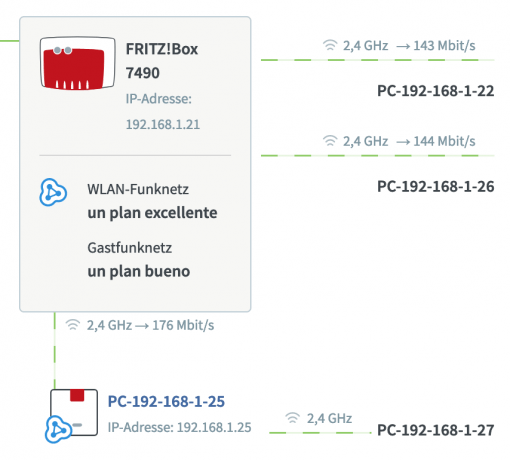
Bei Mesh Netzwerken (wie bei dem kleinen hier von AVM) ist es meist so, dass alle Nodes auf der gleichen Frequenz abstrahlen und das MacBook dann nicht mehr richtig unterscheidet. Zumindest ist die Wechselbereitschaft stark eingeschränkt. Für das Mesh Steering, also die Steuerung der Geräte im Mesh, gibt es eigens die Protokolle 802.11k (erstellt Liste von aktuell verfügbaren Access Points), 802.11r (für schnellen Wechsel zwischen den Funkzellen) und 802.11v (steuert die Clients im Netzwerk). Diese dienen der ständigen Suche nach besseren Funknodes, der schnellen Ummeldung und der Reaktion auf das was der Mesh Master, also der Hauptrouter, sagt. Und genau das unterstützen MacBooks vor 2020 nicht. Und deshalb kommen sie mit der alten Konfiguration mit unterschiedlichen Frequenzen besser zurecht, da sie das eigenständig erkennen können. Auf die aktuellen Mesh Steering Protokolle reagieren erst Modelle mit M1 Chip. Alte iPads und iPhones haben jedoch keine Probleme.
WLAN Mesh und MacBook: Workarounds für die Praxis
Im Zusammenspiel mit einem modernen Mesh Repeater könnt Ihr Euch also darauf einstellen, dass Ihr bei einem Standortwechsel einfach mal das WLAN aus und wieder einschalten müsst um das beste Netz zu finden. Auch ein Zurückbuchen in das beste Netz wenn man direkt wieder dem Hautrouter sitzt findet gar nicht oder bei viel Glück nach langer Zeit statt.
Aktuelle Lösung für Euch, wenn Euch dieses Verhalten nervt ist:
- Neues M1 MacBook kaufen
- auf kabelgebundene Access Points mit unterschiedlichen Kanälen setzen
- Repeater nach Möglichkeit mit unterschiedlichen Frequenzen betreiben
- Mesh System suchen, dass auch Geräte ohne Mesh Support richtig steuert
- WLAN am MacBook nach Standortwechsel aus- und wieder einschalten
Es ist überraschend, dass Apple bei mobilen Rechnern die Mesh Protokolle erst mit macOS 12 eingeführt hat und selbst da nur für Maschinen mit M1 Chip. Für die meisten Arbeitsszenarien (Hinsetzen, Rechner auf) dürfte die aktuelle Situation ausreichen. Für alle jedoch, die Probleme mit Ihrem Mesh WLAN haben weil sich das MacBook seltsam verhält: Ihr wisst jetzt woran es liegt. Es ist kein Konfigurationsfehler, die MacBooks unterstützen die Technik einfach nicht. Vielleicht findet Ihr ein Mesh System, dass auch Geräte gut zwischen Nodes steuern kann, obwohl sie nicht aktuellem Standard entsprechen. Falls nicht, sucht den Fehler nicht weiter – es ist schlicht eine fehlende Funktion in macOS.
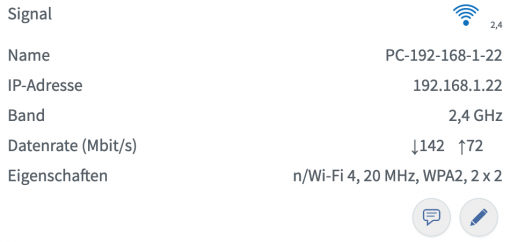
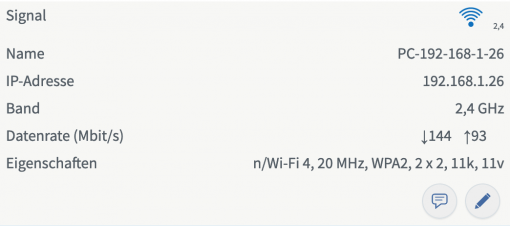
Im Alltag ist das übrigens recht gut zu umgehen, wenn Ihr am Hauptrouter ein 5 GHz und ein 2.4 GHz Netzwerk habt und nur für das 2,4 GHz ein Repeater existiert um eine Grundversorgung sicherzustellen wie der hier genutzte Fritz Repeater 600. Wird das 5 GHz Netzwerk nämlich zu schwach sucht das MacBook nach der 2,4 GHz Alternative – und dann seid Ihr schon im Bereich des Repeaters. Geht Ihr zurück sollte das MacBook sich nach einigen Minuten wieder ins bessere 5 GHz einbuchen. Wie oben schon beschrieben helfen hier die unterschiedlichen Funkkanäle das gewünschte Verhalten zu erreichen auch abseits aktueller Mesh Standards.




